在M1 Mac上运行Windows与早期Intel模型的先前方法不同。新兵训练营不再起作用,这对于许多依靠苹果本机工具的用户来说是巨大的损失。
不用担心;仍然有可能;我们将为您介绍本文中您需要了解的一切;让我们开始。
为什么在M1 Mac上运行Windows?
苹果和微软长期以来一直是忠实粉丝群的激烈竞争对手,但无可否认,有一些严重的理由想在您的M1 Mac上运行Windows,其中包括:
游戏经验和玩纯窗游戏的能力
某些应用程序在Windows上工作得更好
Windows项目测试开发人员
公司Intranet网站仅支持Windows
如果您刚刚升级到M1 Mac,则可能会感到震惊,发现不再有可能使用启动训练营在MacOS和Windows之间切换。但为什么?
与基于英特尔的Mac不同,M1 MAC使用ARM(高级RISC机器)处理器的变体,使其不相容。
根据Microsoft和多个论坛网站的说法,他们无意在不久的将来创建或发布与ARM兼容的Windows版本。
因此,如果用于M1 Mac的新兵训练营不再可行,那么您有什么选择?继续阅读,但首先,让我们向您展示如何准备Mac。
在进入Mac M1上运行Windows的物流和详细信息之前,准备Mac很重要;以下是:
1。备份
以防万一出现问题,在MacOS和Windows之间切换,值得花一点时间来备份您的Mac并保护您的数据。
这是使用Time Machine备份Mac的方法:
将外部存储设备连接到Mac。
从主要的Apple菜单转到系统首选项>时间机。
单击“选择备份光盘”,然后从列表中选择设备,然后按使用磁盘。
时间机器现在将开始备份您的数据。
2。清理您的硬盘驱动器
在不同的操作系统之间运行和切换是一项艰巨的任务。您需要确保拥有足够的免费磁盘空间,约为55GB。
如果您不想浪费时间手动清洁MAC,则可以在几下单击几下使用Apple公证的工具来为您做到这一点。
它的系统垃圾模块是一个强大的工具,可以一口气清理MACOS,解决错误并全部优化Mac。
这是简单清理系统的方法:
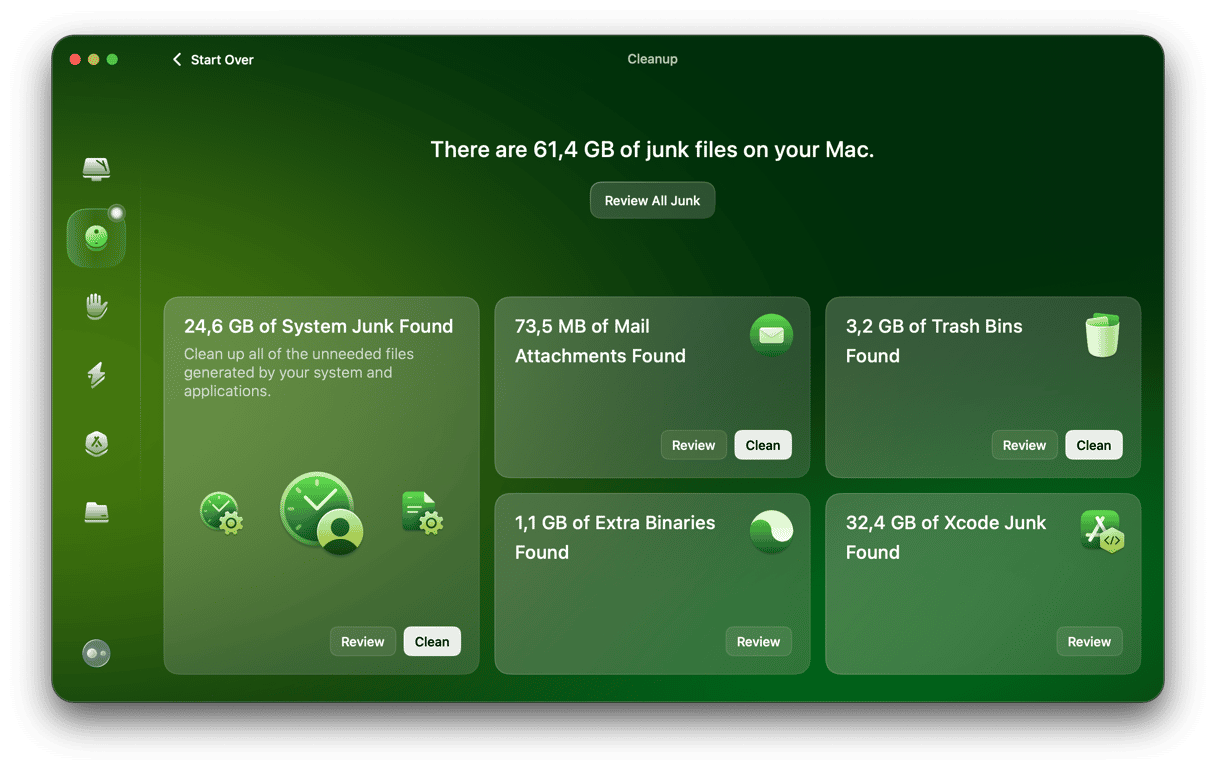
启动应用程序 - 在此处下载免费版本。
从侧边栏中选择系统垃圾并按扫描。
完成后,按清洁。
恭喜,您刚刚在短短的几分钟内就清理了Mac,这可能需要花费几个小时的时间手动,删除大量垃圾并腾出宝贵的空间。
现在,您已经准备好Mac,让我们看一下M1 Windows选项。
如何在M1 Mac上运行窗口
对于新兵训练营而不是一个选择,让我们看一下一些值得信赖的第三方可视化工具。
平行桌面
相似之处桌面的时间与新兵训练营相似,并且是众所周知和值得信赖的工具。它带有一系列功能,但这是最引人注目的东西:
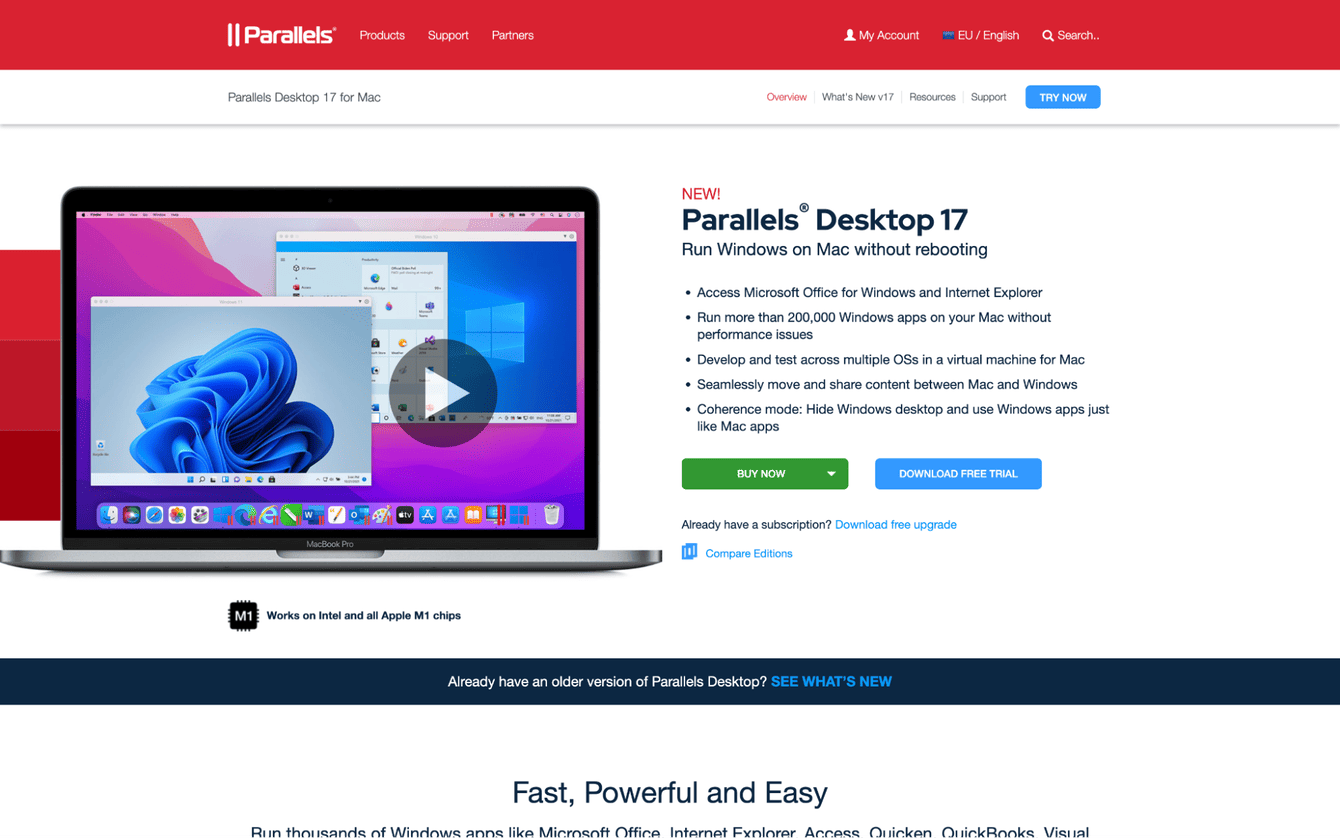
让我们在不重新启动的情况下切换操作系统。
与Windows应用程序并排运行Mac应用程序。
带有14天的免费试用版。
Parallels桌面不是免费的,个人计划从每年79.99欧元开始,但还有其他选择,具体取决于您需要的许可类型。
Qemu
Qemu是一款免费的开源仿真器和虚拟机,今年早些时候发布了对M1 Mac的完整管理程序支持。
您需要注册Windows Insider预览程序要获得窗户的手臂,安装Qemu并不适合胆小的人。
但是您可以直接从QEMU网站上遵循支持文章和社区建议。
Windows 365
这并不能模仿完整的Windows操作系统,但从技术上讲,这是虚拟机的一种形式。
目前,Windows 365是在企业上市的基于订阅的服务;世界各地数以百万计的组织已经在使用它;对于奇怪的场合想要使用Windows应用程序或玩仅限Windows游戏的家庭用户而言,这并不是真正的解决方案,但是如果您需要Windows来经营业务,那么这是一个不错的选择。
它使您可以使用Microsoft的基于远程云的服务器运行特定的Microsoft程序,我必须说我认为这是未来。
尽管与基于Intel的Mac的选项相比,M1 Mac上的Windows在某种程度上受到限制,但仍然有可能,谁知道,也许在不久的将来将获得一些进一步的支持。
